火狐浏览器怎么倍速看百度网盘视频 火狐浏览器加速播放百度网盘视频方法
更新时间:2023-03-06 20:06:45作者:haoxt
百度云盘不仅可以保存视频文件,还可以在线播放视频,非常好用,许多用户习惯倍速播放,发现需要会员或者找不到倍速按钮。那么火狐浏览器怎么倍速看百度网盘视频呢?在火狐浏览器中可以安装扩展来支持倍速播放百度云视频,接下来就和小编一起来学习下火狐浏览器加速播放百度网盘视频方法。
具体操作如下:
1、将火狐浏览器软件打开之后,在右上角有一个三条横线的标志,将其打开之后,选择【扩展和主题】,点击进入。
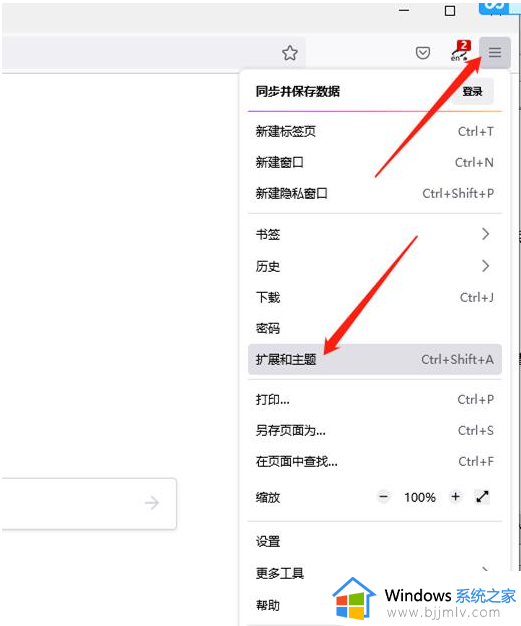
2、在打开的窗口中我们可以在搜索框中输入【Video Speed Controller】,然后按下回车键搜索。
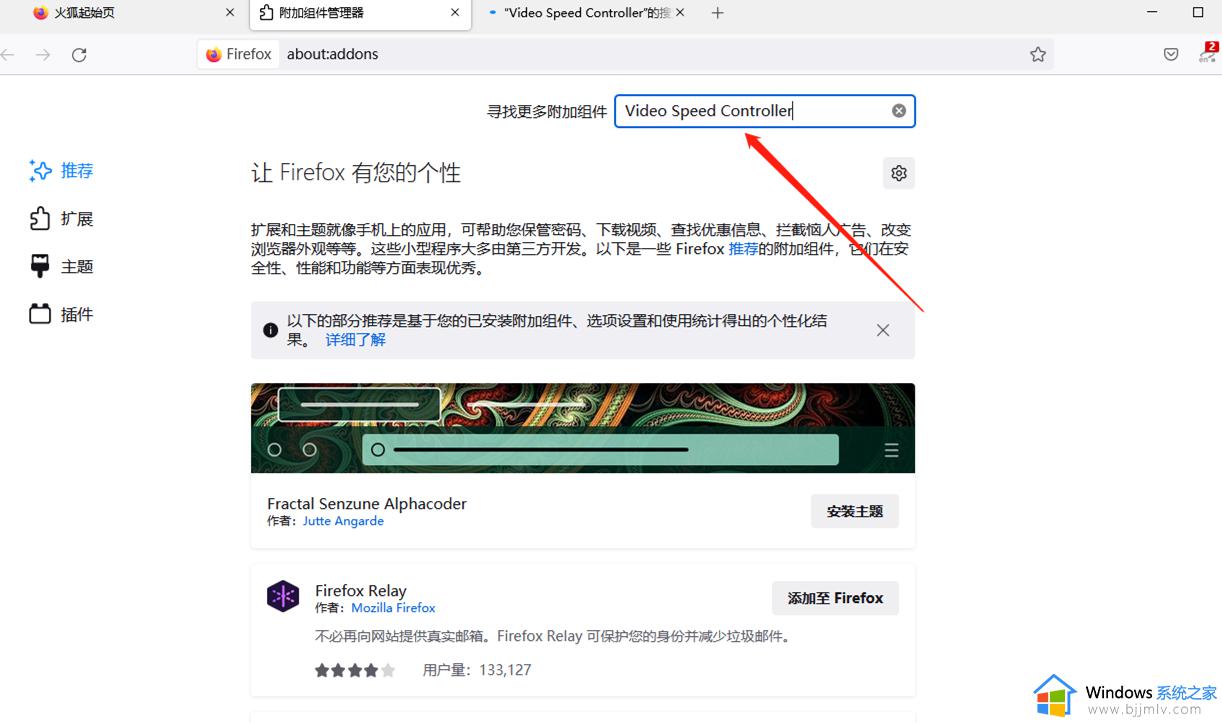
3、搜索出来之后,就可以将这个插件点击进入到页面中进行下载。
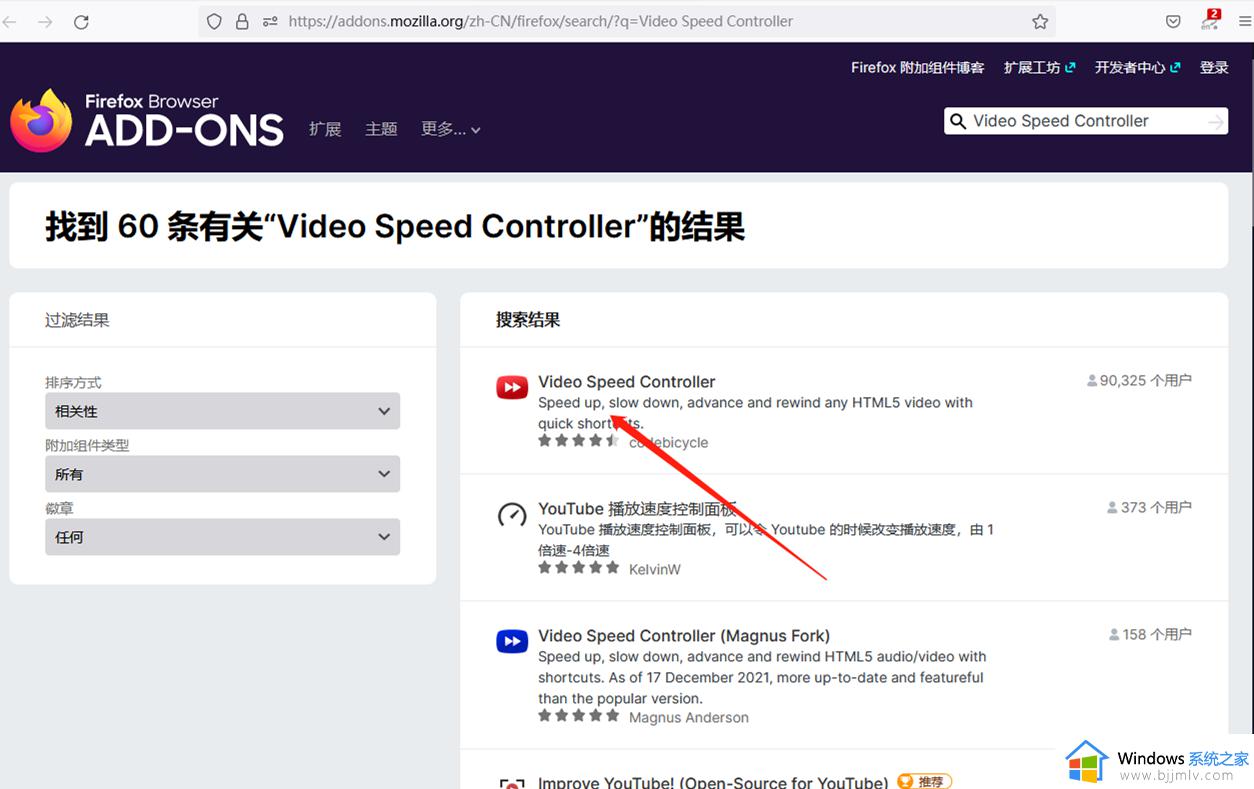
4、在该页面我们需要将这个插件下载下来添加到该软件中,点击【添加】按钮。
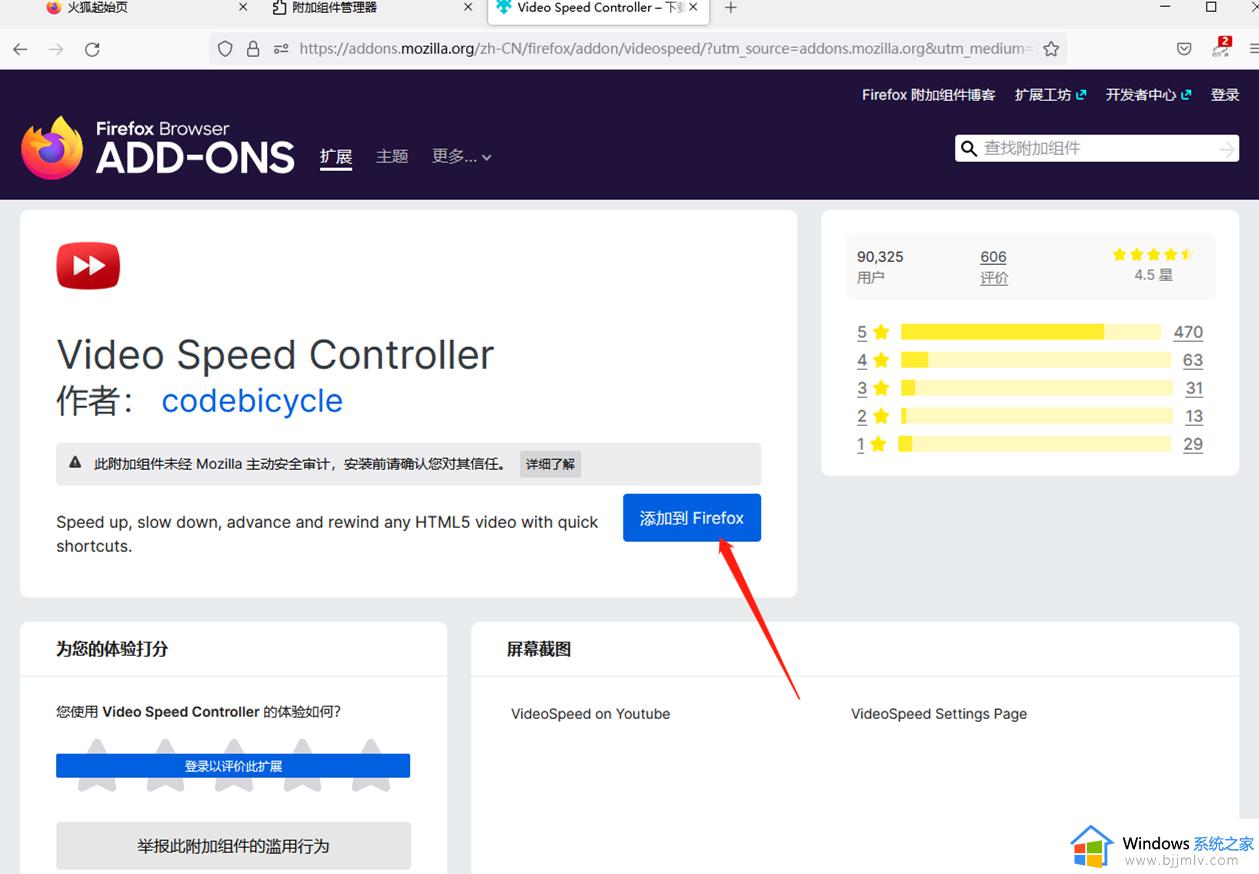
5、下载完成之后,在上方就会显示是否需要将该插件添加到软件,点击【添加】按钮即可添加。
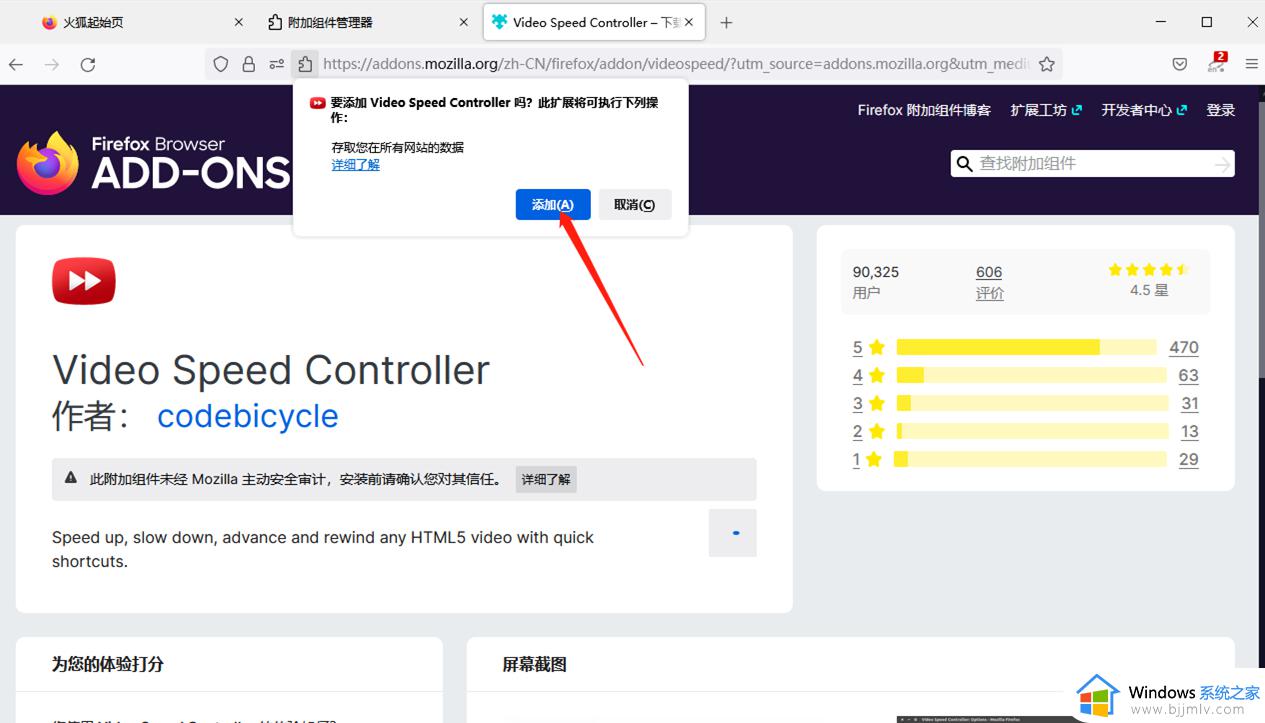
6、之后我们在火狐浏览器中登录我们的百度网盘网页版,登录进去将我们想要观看的视频进行播放。之后该视频就有一个【倍数】,将其点击打开就可以看到有多种倍速播放的选项,选择自己需要的倍速播放就好了。
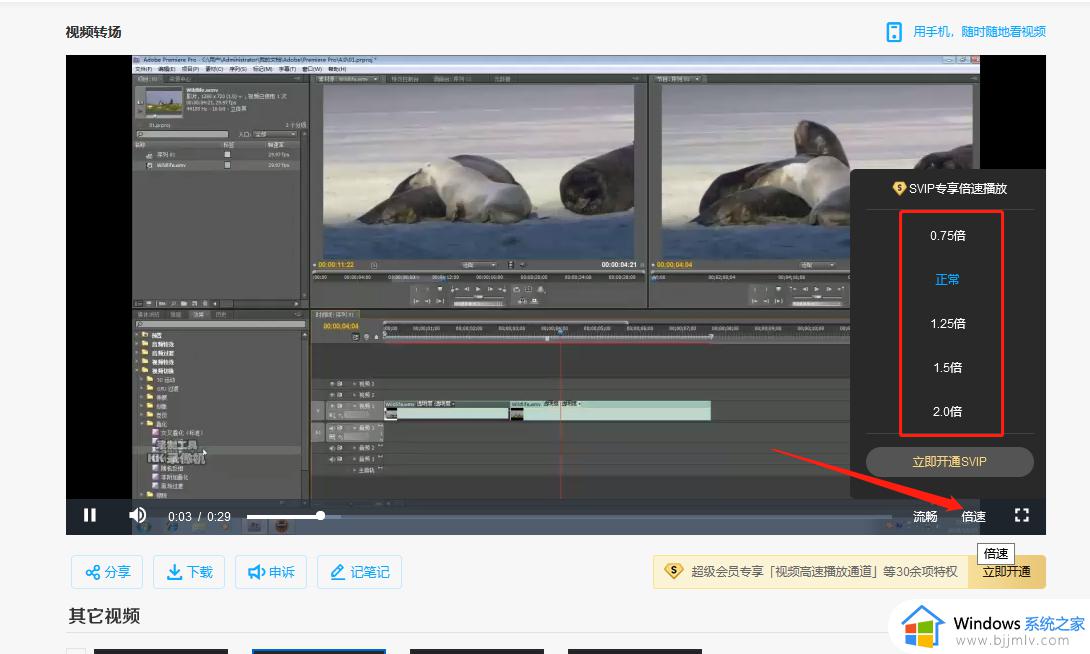
火狐浏览器怎么倍速看百度网盘视频的方法就是这样子,如果你需要快速播放百度云盘的视频,可以参考上面的方法安装扩展来解决,有需要的用户可以来学习下。
火狐浏览器怎么倍速看百度网盘视频 火狐浏览器加速播放百度网盘视频方法相关教程
- 火狐浏览器无法播放视频怎么办 火狐浏览器不能播放视频的解决教程
- alook怎么看百度网盘的视频 alook浏览器看百度网盘视频的步骤
- 谷歌浏览器视频如何倍速播放 谷歌浏览器倍数播放视频的步骤
- 火狐浏览器拦截设置在哪里 火狐浏览器拦截网站设置方法
- 电脑360浏览器倍速播放设置在哪里 电脑360浏览器怎么设置倍速播放视频
- 百度网盘视频下载后无法播放怎么办 百度网盘下载的视频播放不了处理方法
- 360浏览器看视频如何倍数 360浏览器看视频调倍数的方法
- 手机的百度网盘怎么倍速播放 百度网盘手机倍速播放方法
- 电脑上的百度网盘视频无法播放怎么办 百度网盘视频在电脑上无法播放如何处理
- 火狐浏览器怎么卸载插件 火狐浏览器卸载插件的方法
- 惠普新电脑只有c盘没有d盘怎么办 惠普电脑只有一个C盘,如何分D盘
- 惠普电脑无法启动windows怎么办?惠普电脑无法启动系统如何 处理
- host在哪个文件夹里面 电脑hosts文件夹位置介绍
- word目录怎么生成 word目录自动生成步骤
- 惠普键盘win键怎么解锁 惠普键盘win键锁了按什么解锁
- 火绒驱动版本不匹配重启没用怎么办 火绒驱动版本不匹配重启依旧不匹配如何处理
热门推荐
电脑教程推荐
win10系统推荐